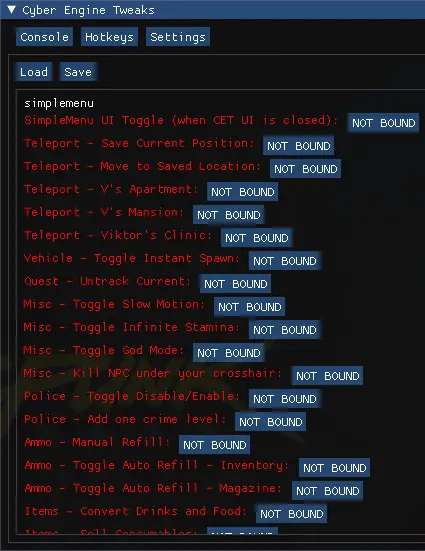Пользовательский интерфейс, позволяющий запускать несколько служебных функций одним нажатием кнопки. Также включает в себя некоторые функции горячих клавиш.
Вкладка «Элементы»:
- Добавляйте предметы: деньги, материалы, расходные материалы, наборы брони, иконки и т. д.
- Пополнить боеприпасы
- Разблокировать все рецепты крафта
- Разблокировать все киберпрограммы
- Улучшайте экипированные предметы до легендарного уровня и максимального уровня
Вкладка игрока:
- Изменение различных характеристик игрока
- Уровень игрока
- Уровень квалификации
- Атрибуты
- добавить очки перков и атрибутов
- изменить второстепенные характеристики, такие как броня, крит и т. д.
- Получите бесконечную выносливость
Вкладка телепортации
- Телепортироваться в разные локации
- Кнопки быстрого телепорта
- Несколько различных категорий телепортируемых целей, таких как продавцы, квестовые NPC, здания и т. д.
Вкладка «Флаги квеста»:
- Измените флаги квестов, чтобы получить доступ к тому, чего вы обычно не делаете.
- Разблокировать секретную концовку
- Измени судьбу Джеки (труп)
- Измени судьбу Такемуры
- Настройки Skippy
- Романтика Джуди в образе мужчины V
Вкладка «Разное»:
- Разблокировать автомобили
- Разблокировать достижения
- Используйте замедленное движение, когда захотите
Функции горячих клавиш:
- Настройте все горячие клавиши по своему вкусу
- Пополнить боеприпасы
- Включить замедленное воспроизведение
Использование
Войдя в игру, вы можете нажать клавишу END (настраиваемую), чтобы открыть пользовательский интерфейс, содержащий все параметры. Его можно снова закрыть той же кнопкой. У вас должна быть открыта консоль Cyber Engine Tweaks, чтобы можно было выбирать параметры с помощью курсора мыши.
Конфигурация
горячих клавиш Горячие клавиши можно настроить, открыв init.lua в папке […] [Cyberpunk 2077 Root] bin x64 plugins cyber_engine_tweaks mods SimpleCheatMenu с помощью текстового редактора по вашему выбору (я рекомендую Notepad ++). В первых нескольких строках вы найдете переменные горячих клавиш. Ссылка на список кодов клавиш приведена в описании этого файла.
Ключи по умолчанию
- UI: END (0x23)
- Пополнение боеприпасов: Numpad 0 (0x60)
- Замедленное движение: Numpad 1 (0x61)
- Для запуска вам понадобится Cyberpunk 2077: Чит-Мод/Cheat-Mode (Cyber Engine Tweaks)
переработанный и оптимизированный код
добавлена возможность появления в оружейных приспособлениях (прицелы и глушители)
добавлена возможность убивать NPC (кнопка и горячая клавиша)
добавлена возможность удалить все предметы из инвентаря игрока
добавлена опция завершения текущего активного квеста (используется только для зависания прогресса)
Version 8
добавлена кнопка, которая добавляет 9999 каждого типа материала
добавлена вторая функция статистики игрока, которая является постоянной, потому что первая реализация категории статистики игрока обеспечивала только временное изменение статистики
добавлено восстановление здоровья в качестве изменяемой статистики игрока
добавлен переключатель режима бога (пользовательский интерфейс и горячая клавиша)
изменил некоторые комбинации клавиш по умолчанию
функция обновления предмета была переименована в «Изменить качество предмета» и теперь также включает в себя редкое и эпическое качество.
Version 9
добавлен конвертер напитков и блюд, выберите напиток и тип еды и конвертируйте остальные в выбранные
удалил модификатор perma stat, потому что он делал то же самое, что и временная версия, и, следовательно, был избыточным
Version 10
очередная переделка и оптимизация кода
переставлены и изменены несколько элементов пользовательского интерфейса, теперь он стал тоньше
большинство категорий элементов объединены во вложенное раскрывающееся меню
все категории телепортации объединены во вложенное выпадающее меню
добавлены всплывающие подсказки к некоторым элементам пользовательского интерфейса с более подробной информацией об этих параметрах
добавлены быстрые хаки в диалоге других предметов
отключена кнопка «Удалить все элементы», было бессмысленно, и я не хочу иметь дело с «отчетами об ошибках» от людей, которые случайно испортили свой персонаж
Version 11
исправлен конвертер напитков и еды: теперь не удаляются только все напитки и еда, если пользователь не выбрал тип
добавлена новая вкладка «МАГАЗИН», в ней есть все не читерские функции, такие как продажа определенных предметов,
преобразование или разборка их
добавлена продажа гранат
Version 12
переработана вкладка Магазин и сделан модульный код, чтобы его было легче расширять
Продать предметы теперь позволяет вам выбрать категорию предметов, которые вы хотите продать, или использовать кнопки для быстрой продажи
добавлены напитки и еда в список «Продать»
Разобрать предметы теперь позволяет утилизировать весь дорогой хлам,
Я бы не рекомендовал его, так как он дает столько же материалов, сколько и дешевые.
добавлена новая вкладка АВТОМОБИЛИ
новая вкладка позволяет вам выбрать определенные автомобили, чтобы разблокировать или разблокировать их все
добавлен переключатель и горячая клавиша мгновенного появления транспорта
Version 13
переименована вкладка Teleport в Travel
добавлен отличный скрипт FreeFly от NexusGuy999, вы можете управлять им с помощью горячих клавиш, элементов пользовательского интерфейса на новой вкладке Travel или обоих
все элементы перемещены из вкладки «Транспортное средство» в «Путешествие»
добавлена новая вкладка КРАФТ
добавлена возможность разблокировать определенные рецепты / спецификации крафта через раскрывающееся меню
параметры материалов перенесены на новую вкладку
Разблокировать все рецепты также перенесено на новую вкладку
добавлена новая вкладка Cyberware
добавлена возможность разблокировать конкретное киберпрограммное обеспечение через раскрывающееся меню
Разблокировать все Cyberware, Cyberware Mods и Quickhacks перенесены на новую вкладку
перенесены скрипты обновления просроченного предмета и удаления квестов в отдельный файл
заменены кнопки улучшения предметов на раскрывающееся меню, чтобы вы могли выбрать любое качество (необычное, редкое, эпическое и легендарное), какое захотите.
обновлен скрипт обновления предметов с истекшим сроком действия, теперь он обрабатывает только те предметы, качество которых ниже, чем у выбранного, и больше не мешает вам обновить эти предметы через меню крафта
Version 14
исправлены неработающие горячие клавиши для телепортации и появления транспорта
переработанная вкладка квестов
теперь вы можете изменить романтические факты для Джуди, Панам, Керри и Ривера
все остальные параметры фактов квеста объединены в одно вложенное меню, и вы можете отключить или включить их
Version 15
добавлены новые всплывающие подсказки и исправлены неработающие / неправильные
сценарий обновления элемента теперь выводит сообщение в консоль CET, если элемент уже имеет выбранное или более низкое качество
Version 16
горячая клавиша для пользовательского интерфейса SM останется активной в моде, если вы хотите скрыть пользовательский интерфейс при выполнении каких-либо действий в консоли или активировать его в качестве инструмента мониторинга, если консоль закрыта добавлен квестовый вариант пистолета Скиппи (он говорит, и режим выстрела в голову можно переключать, в отличие от того, который уже включен в мод) добавлены 3 новые кнопки на вкладку предметов для одновременного создания всех модификаций брони, приспособлений для оружия и модификаций оружия В категориях FreeFly и NoClip теперь используется ползунок для настройки скорости.
Version 18
новая опция обновления модов и областей дополнительные консольные сообщения для сценариев обновления оборудования и удаления тегов квестов
Version 19
новая вкладка PERKS, эта была создана пользователем Corvellt новая вкладка позволяет добавлять и удалять определенные перки
Version 20
исправлены мелкие опечатки переместили киберпрограмму Pain Editor из категории «Нервная система» в категорию «Иммунная система». добавлено исправление сбоя телефона Delamain, находящегося на вкладке Quest -> Quest Facts -> NPC
Version 21
не забудьте установить сочетания горячих клавиш в новом пользовательском интерфейсе CET после установки этой версии SimpleMenu в настоящее время есть ошибка с новой функцией CET registerHotkey, после того, как вы установите привязку клавиш для горячей клавиши, игра вылетит / сплошная линия при выходе из игры пожалуйста, не отправляйте эти отчеты о сбоях, они связаны с новой версией CET и не имеют ничего общего с самой игрой, у разработчиков Cyberpunk, скорее всего, есть дела поважнее, чем просмотр потока нерелевантных отчетов о сбоях Режимы FreeFly и NoClip теперь работают по-другому, поскольку CET больше не позволяет повторять функции горячих клавиш при удерживании клавиши вместо этого вам нужно нажать кнопку настройки один раз, и она будет перемещать вас в этом направлении, пока вы снова не нажмете ту же кнопку добавлены ранее отсутствующие быстрые хаки для сброса системы удален hotkey.lua, он стал лишним
Version 22
основная переработка кода улучшенные описания горячих клавиш теперь вы можете сохранить свое текущее положение и вернуться к нему позже, либо используя кнопки (находятся на вкладке «Путешествие» -> «Места быстрого телепорта»), либо две новые горячие клавиши, сохраненное местоположение будет удалено / очищено после выхода из игры новая кнопка пользовательского интерфейса, позволяющая снять все предметы (броню, оружие и киберпрограмму) исправлена опция опыта, чтобы больше не вызывать функцию SetLevel
Version 23
новые параметры полиции, найденные на вкладке MISC
полная переработка пользовательского интерфейса, это в первую очередь было сделано для того, чтобы пользователи могли использовать новую функцию масштабирования размера шрифта CET, теперь вы можете правильно использовать SM с дисплеями 4k
при использовании кнопки CET «Reload All Mods» перезагружаются все модули SimpleMenu, а не только init.lua
Version 24
переработанная функция Reset Everything, очки перков, которые вы ранее разблокировали с помощью уровня навыков, больше не переносятся в состояние сброса
добавлены новые горячие клавиши для полиции
измененная конфигурация горячих клавиш
удалена неработающая опция легендарного качества для модификаций и улучшений прицела.
снова убрали Панам и Ривер из меню романтики, потому что их флаги романтики ничего не делают
Version 25-26
Мелкие правки
Version 27
исправлены некоторые опечатки и неправильные названия (в ярлыках UI)
переработаны некоторые сообщения консоли
Version 28
добавлены перк-осколки для телепортов
коэффициент замедления времени для опции Slow Motion теперь можно свободно настраивать
Version 29
добавлена локация 10-го осколка перка в бесплодных землях
Version 30
переработан скрипт обновления предмета и переименована в категорию «Качество и уровень предмета»
уровень экипировки теперь может быть улучшен, даже если предмет уже достиг выбранного качества
добавлена новая опция, позволяющая улучшать один слот снаряжения вместо всех экипированных предметов
опция одиночного обновления также позволяет вам понизить качество предмета
Version 31
Обновление для патча 1.12
Version 32
фикс ошибок
Version 33
Обновление снаряжения теперь позволяет отдельно изменять уровень и качество предмета.
добавлен факт о квесте «q101_enable_side_content», чтобы разблокировать все квесты в акте 1
Version 34
добавлен скрипт Auto-Refill Ammo для TheBs65422, который можно переключать из пользовательского интерфейса (вкладка MISC) или с помощью горячей клавиши
переместили ручное пополнение боеприпасов с вкладки ПРЕДМЕТЫ на вкладку РАЗНОЕ, вы все равно можете привязать горячую клавишу к R (или к любой другой кнопке перезагрузки), чтобы выполнять ручное пополнение при каждой перезагрузке
обновлен FreeFly, чтобы обеспечить меньшие шаги скорости,
значение изменено с целого на плавающее
обновлены всплывающие подсказки пользовательского интерфейса, добавлены разрывы строк
Version 35
обновлен скрипт Auto-Refill Ammo в TheBs65422, теперь вы можете выбирать между версией инвентаря и версией журнала, первая пополняет пул боеприпасов инвентаря (если вам нравится перезарядка оружия), а вторая пополняет боеприпасы в магазине (если вам не нравится перезарядка)
исправлена ошибка в перемещении в сохраненное место, которая телепортировала игрока под карту, когда сохраненное местоположение не найдено
исправлена неработающая кнопка интерфейса «Ручная заправка патронов»
Version 36
уменьшена частота тиков FreeFly и Ammo Refill для предотвращения / уменьшения спама в журналах ошибок
Version 37
добавлена система уведомлений для большинства элементов управления горячими клавишами, теперь вы можете видеть, что делает нажатие горячей клавиши
Version 38
- переделка кода и пользовательского интерфейса
- удален FreeFly и большинство категорий предметов, которые позволяли добавлять предметы (например, значки, моды, рецепты и т. д.), дополнительная информация в статье часто задаваемых вопросов
- добавлена кнопка для быстрого добавления всех расходных материалов
- продажа и разборка предметов объединены в одном меню
- меню продажи и разборки теперь использует игровые значения для расчета правильных результатов; при продаже используется индивидуальная стоимость продажи каждого предмета и разбираются награды как за правильные материалы, так и за опыт изготовления
- меню Боеприпасы перенесено на вкладку предметы
- объединив флаги квестов и флаги романтики в меню квестов, флаги романтики теперь являются отдельной категорией флагов.
- переместил все параметры QUEST на вкладку MISC
- переместил все параметры путешествия на вкладку разное
Version 39
- исправлены горячие клавиши Untrack и SlowMo
- четыре новые горячие клавиши для быстрого преобразования напитков и еды (по умолчанию вода и еда для кошек), продажи расходных материалов, продажи гранат и продажи барахла
Version 40
- НОВЫЕ ОСОБЕННОСТИ:
- Новая вкладка: КОНФИГУРАЦИЯ, управление несколькими аспектами SM, сброс всех настроек, автоматическое переключение пользовательского интерфейса, развернутые/свернутые меню и т. д.
- Сохранение пользовательских настроек: используйте библиотеку JSON для хранения значений, настройте мод один раз, и SM загружает его при каждом запуске игры.
- Настройки, хранящиеся в config.json:
- все во вкладке config
- Автоматическое пополнение боеприпасов
- Бесконечная выносливость
- Отключить полицию
- Медленное расширение Mo
- Сохранить текущую позицию
- Переводы: все метки пользовательского интерфейса хранятся в labels.lua, переведите весь мод, переведя этот единственный файл.
- Автоматическое пополнение боеприпасов теперь проверяет, приостановлена ли игра, чтобы предотвратить ошибки.
- Новые горячие клавиши:
- Продать все
- Увеличить дилатацию SlowMo
- Уменьшить дилатацию SlowMo
- Изменения:
- большая переработка кода
- переработка пользовательского интерфейса
- все горячие клавиши получили уведомление
- небольшое изменение в обработке «Добавить все расходные материалы» и «Добавить все материалы»
- при изменении коэффициента расширения при активном SlowMo автоматически применяется изменение
- Иправления:
- исправлена кнопка телепорта
Version 41
- НОВЫЕ ОСОБЕННОСТИ:
- если текущий config.json устарел/неисправен, вместо этого используется конфигурация по умолчанию
- новое меню Другие переменные на вкладке конфигурация
- новое меню Time Manipulation на вкладке misc
- новые опции «Установить игровое время» и «Заморозить время» в меню «Управление временем».
- — новая горячая клавиша Freeze Time
- Изменения:
- SlowMo перемещен в меню управления временем
- Изменено переключение мгновенного появления транспортных средств на кнопку (вместо флажка), чтобы пользовательский интерфейс не возвращал ложные значения при перезагрузке сохранения.
Version 42
обновление для Cyber Engine Tweaks версии 1.12.0
Version 43
- исправлено Переключение всех меню на вкладке «Конфигурация»
- исправлено «Сбросить все» на вкладке «Проигрыватель»
Version 43.1
большинство горячих клавиш (за исключением ручного пополнения боеприпасов, преобразования напитков и еды и связанных с продажей предметов) автоматически отключаются при входе в меню.
Version 44
обновление для версии игры 1.5
Version 44.2
Исправлена модификация ниндзюцу и функция «Сбросить все».
Install
First you need to install Cyber Engine Tweaks if you haven’t already. Check the Requirements drop down menu on Simple Menu’s description page for the minimum version of CET required. If you don’t know which version of CET you’re running or in case something isn’t working as expected always start with doing a clean reinstall of CET (delete all old files, then drop the new ones, preferably from the most recent CET version).
Then proceed with installing SimpleMenu. Either use Vortex Mod Manager (recommended) or install manually:
Vortex Mod Manager
I recommend using Vortex so you don’t have to fiddle with the game’s folders and sub-folders. That reduces the likelihood to mess up a mod install. Furthermore, it allows to check all your installed mods for updates by a press of a button. The more recent versions of Cyber Engine Tweaks can be installed via Vortex as well.
IMPORTANT: Vortex’s Symlink Deployment method no longer works with CET version 1.10.0 or more recent. Go to Vortex’s Settings page, Mods tab, change Deployment Method to «Hardlink Deployment» and redeploy your mods. If you can’t select «Hardlink Deployment» you must move your mod staging folder to the same partition (drive) the game is located at.
If you have no experience using Vortex and don’t know how to set it up and use it here’s a tutorial for you:
Manual Install
If you want to install manually, simply extract the content of the archive (bin folder) with 7zip or NanaZip (or any other archiver tool that can process 7z compressions) into your Cyberpunk 2077 root folder. Your file path should look like this:[GameInstallRoot]binx64pluginscyber_engine_tweaksmodssimplemenuinit.lua
If you installed it correctly there should be a notification in Cyber Engine Tweaks’ console after game start stating the following:
Usage
When starting the game for the first time after installing Cyber Engine Tweaks you’ll be greeted with a window that allows you to configure CET. Definitely set a key for CET’s console/UI. By hitting that key you open both CET’s and SimpleMenu’s at the same time. That way a mouse cursor is shown that allows you to navigate through SimpleMenu’s UI.
By navigating to the Hotkeys tab in CET’s UI you can configure all of SimpleMenu’s hotkey bindings. Set the functions you want to use and leave the others empty. Those hotkeys will only work when CET’s UI/console is closed.
Пользовательский интерфейс, позволяющий запускать несколько служебных функций одним нажатием кнопки. Также включает в себя некоторые функции горячих клавиш.
Графический интерфейс пользователя:
Элементы вкладка
— Запасной Ammo
-снятии всех надетых предметов (броня, оружие и cyberware)
— Удалите квестовые тег надетых предметовтак что они могут быть демонтированы и проданы
— Upgrade оборудованных предметов и Одежды / Cyberware / Оружие Mods и область в вашем инвентарь в необычный, редкий, эпический или легендарный
— добавить деньги и расходные материалы
— добавить броню (наборы), модификации брони, оружие, приспособления для оружия и модификации оружия — добавить киберпрограммы и моды киберпрограмм — добавить быстрые хаки
— Добавление материалов и рецептов / спецификаций
— Преобразование напитков и еды; Продавать алкоголь, напитки, продукты питания, гранаты и / или хлам; Disassemble Junk
Для получения дополнительных возможностей управления запасами вам следует проверить превосходную упрощенную инвентаризацию andwhat112 .
Вкладка «Игрок»
— доведите до максимума свой уровень, Street Cred и атрибуты или сбросьте атрибуты, перки и навыки — измените атрибуты — добавьте атрибуты и очки перков — измените другие характеристики (временно): броню, грузоподъемность, шанс крита и урон, здоровье и т. Д. — Добавить или удалить определенные льготы — Добавить опыт: опыт игрока, опыт улиц и навыков — Изменить уровни: уровень игрока, уровень уличного доверия и уровень навыков
Вкладка Путешествия
— Сохранение текущего положения и телепортация обратно в сохраненное место
— Режимы FreeFly и NoClip ( исходный мод )
— Пользовательские локации телепортации (местоположения квестов / NPC, продавцы и осколки перков)
— Разблокировать транспортные средства (отдельные или все) и мгновенно
Вкладка
квеста на
появление транспортного средства — Конец квеста — Отслеживание активного квеста
— Романсы: отключить или включить Джуди и Керри
— Факты о квесте : Пальцы, Джеки, Джонни, другие NPC и Скиппи
Разное Вкладка
— Разблокировать достижения
— Убить NPC
— Замедленное движение
— Бесконечная выносливость
— Бог Режим
— Параметры полицейской системы
Функции горячих клавиш
откройте файл hotkey.lua с помощью текстового редактора, чтобы увидеть, какие функции связаны с какими клавишами
— Заправка боеприпасов
— Переключить бесконечную выносливость
— Переключить режим Бога
— Переключить мгновенное появление автомобиля
— Телепорт в квартиру Ви
— Телепорт в особняк Ви
— Телепорт в клинику Виктора
— Сохраните текущее положение и телепортируйтесь обратно в сохраненное место
— Активный квест Untrack
— Убивает NPC
— Замедленное движение
— Режим FreeFly и NoClip (оригинальный мод)
— Полицейская система
Установка
— Требуется Cyber Engine (CET)
— Распаковать архив и переместить мод в binx64pluginscyber_engine_tweaksmods
— Путь к вашему файлу должен выглядеть так:[GameInstallRoot]binx64pluginscyber_engine_tweaksmodssimplemenuinit.lua
-Если вы установили его правильно, после запуска игры на консоли Cyber Engine Tweaks должно появиться уведомление, в котором будет указано следующее:
Использование
При первом запуске игры после установки Cyber Engine Tweaks вы увидите окно, позволяющее настроить CET. Определенно установите ключ для консоли / пользовательского интерфейса CET. Нажав эту клавишу, вы одновременно открываете и CET, и SimpleMenu. Таким образом отображается курсор мыши, позволяющий перемещаться по пользовательскому интерфейсу SimpleMenu.
Перейдя на вкладку Hotkeys в пользовательском интерфейсе CET, вы можете настроить все привязки горячих клавиш SimpleMenu. Задайте функции, которые хотите использовать, а остальные оставьте пустыми.
Источник
Трейнер/Trainer (+32) {FLiNG}
Трейнер / Чит для Cyberpunk 2077 Версия Игры: v1.03-v1.5+ Язык Трейнера: Английский/Китайский Количество Функций: 32…
Содержание
- Шаг 1: Скачивание и установка Cyber Engine Tweaks
- Шаг 2: Скачивание Simple menu и его зависимостей
- Шаг 3: Размещение файлов Simple menu в игровой папке
- Шаг 4: Активация Simple menu в игре Cyberpunk 2077
- Вопрос-ответ
- Что такое Simple menu и зачем его устанавливать?
- Какой версии игры подходит установка Simple menu?
- Как установить Simple menu в Cyberpunk 2077?
- Какие функции добавляет Simple menu в игру?
- Будет ли работать Simple menu с другими модификациями для игры?
Simple menu — это дополнительный мод для Cyberpunk 2077, который добавляет удобное меню на экран игры. Оно помогает изменять настройки игровых параметров, переключаться между сохранениями и многое другое. Просто установите его и наслаждайтесь удобством. Однако, установка мода может быть вызовом для новичков, поэтому мы предоставляем подробное руководство по установке Simple menu.
В этой статье мы пошагово рассмотрим процесс установки Simple menu, чтобы вы могли сделать это самостоятельно и без проблем. Мы охватим все, начиная от загрузки мода, заканчивая его настройками для вашей игры. Убедитесь, что вы следуете этим шагам в правильном порядке, чтобы убедиться, что все работает правильно.
Если у вас есть ограниченный опыт работы с модами, не волнуйтесь. Установка Simple menu проще, чем вы думаете. Просто следуйте нашим инструкциям, и скоро вы сможете наслаждаться всеми преимуществами этого удобного мода.
Шаг 1: Скачивание и установка Cyber Engine Tweaks
Перед установкой Simple menu для игры Cyberpunk 2077 необходимо загрузить и установить Cyber Engine Tweaks. Это необходимо для того, чтобы Simple menu мог работать корректно и без ошибок.
К счастью, процесс загрузки и установки Cyber Engine Tweaks довольно простой и не займет много времени. Вот шаги, которые вам нужно выполнить:
- Скачайте Cyber Engine Tweaks с официального репозитория на Github. Выберите последнюю версию и подходящую для вашей операционной системы.
- Распакуйте содержимое загруженного архива в папку с установленной игрой Cyberpunk 2077. По умолчанию, игра обычно устанавливается в папку Steamapps или GOG Galaxy, в зависимости от используемой платформы.
- Запустите игру и убедитесь, что Cyber Engine Tweaks успешно установлен. Если все сделано правильно, при запуске игры будет отображен лог установки.
После установки Cyber Engine Tweaks вы можете переходить к установке Simple menu. Следуйте инструкциям в руководстве для дальнейших действий.
Перед тем, как начать устанавливать Simple menu для игры Cyberpunk 2077, необходимо скачать несколько важных файлов:
- Simple menu
- NativeUI
- ScriptHook
Вы можете скачать эти файлы на сайте Nexus Mods или воспользоваться любым другим источником, который вам нравится. Прежде чем загружать файлы, убедитесь, что версии зависимостей соответствуют версии Simple menu, которую вы хотите использовать.
Прежде чем устанавливать Simple menu, необходимо установить ScriptHook и NativeUI. ScriptHook нужен для работы модификаций в игре, а NativeUI — библиотека, используемая Simple menu для создания пользовательского интерфейса.
Убедитесь, что файлы ScriptHook и NativeUI расположены в папке с игрой, иначе модификация работать не будет.
После того как вы скачали архив Simple menu, распакуйте его в любую папку на вашем компьютере. После распаковки вы найдете папку с названием «Cyberpunk2077_SimpleMenu». Данные файлы необходимо разместить в папке с установленной игрой Cyberpunk 2077.
Для этого откройте файловый менеджер и найдите папку с игрой. Обычно игра устанавливается в папку «Program Files (x86)» для 64-битных систем и «Program Files» для 32-битных систем. После этого перейдите в папку с игрой, затем в папку с игрой Cyberpunk 2077 (обычно она называется «Cyberpunk 2077») и найдите папку «bin».
Когда вы найдете папку «bin», откройте ее и найдите файл «Cyberpunk2077.exe». Скопируйте папку «Cyberpunk2077_SimpleMenu» в эту папку с файлом «Cyberpunk2077.exe».
После того, как вы разместили папку «Cyberpunk2077_SimpleMenu» в папке с игрой, вы можете запустить игру и получить доступ к Simple menu.
После установки Simple menu на компьютер, необходимо активировать его в игре Cyberpunk 2077. Для этого выполняйте следующие действия:
- Запустите игру Cyberpunk 2077 и дождитесь загрузки основного меню;
- Нажмите на клавиатуре комбинацию клавиш CTRL+H, чтобы открыть Simple menu;
- В открывшемся меню выберите нужные настройки и активируйте их;
- Нажмите на клавиатуре кнопку F4, чтобы закрыть меню Simple menu и вернуться к игре.
Теперь вы можете наслаждаться игрой в Cyberpunk 2077 с удобным и интуитивно понятным меню Simple menu, которое сделает игру более комфортной и интересной.
Вопрос-ответ
Simple menu — это модификация для игры Cyberpunk 2077, которая добавляет удобное меню для быстрого доступа к часто используемым функциям. Установка этой модификации позволяет улучшить игровой опыт и сделать его более удобным и функциональным.
Какой версии игры подходит установка Simple menu?
Simple menu подходит для всех версий игры Cyberpunk 2077, включая Steam, GOG и Epic Games Store.
Установка Simple menu несложна. Для начала нужно скачать архив мода с одного из соответствующих сайтов и распаковать его. Затем нужно переместить файлы мода в папку с игрой Cyberpunk 2077. После этого нужно внести изменения в файлы конфигурации игры, указав путь к файлу мода. Подробную инструкцию можно найти на сайте модификации или в соответствующих руководствах в сети.
Simple menu добавляет различные функции для упрощения игрового процесса и повышения удобства использования. Среди них: быстрый доступ к предметам и оружию, управление транспортом, сохранение и загрузка игры, настройка графических параметров, и многое другое.
Simple menu, как правило, совместим со многими другими модификациями для игры Cyberpunk 2077. Однако некоторые моды могут повлиять на работу Simple menu или наоборот. При установке нескольких модификаций всегда стоит проверять их совместимость и читать инструкции на сайтах разработчиков.
-
www.nexusmods.com
Пароль на архив: vgtimes
Скачать
Размер: 24.00 kB
Дата: 25 июня 2021, в 11:00
Загрузок: 591
Simple Menu — An In-Game UI including Hotkeys.
Пользовательский интерфейс, обеспечивающий игровой процесс, читы и служебные функции, запускаемые нажатием кнопки. Также включает функциональность горячих клавиш.
Функции:
— Пополнение боеприпасов: вручную или автоматически
— Преобразование напитков и еды (по умолчанию — вода и корм для кошек)
— Продажа расходных материалов
— Продажа гранат
— Продажа мусора
— Переключить режим Бога
— Переключить бесконечную выносливость
— Убить неигровых персонажей
— Полицейская система
— Замедленное движение
— Отследить активный квест
— Сохранить текущее положение и телепортироваться обратно в сохраненное место
— Телепорт в квартиру Ви
— Телепорт в особняк Ви
— Телепорт в клинику Виктора
— Включить мгновенное появление автомобиля
— И много другое
Связанные файлы:
Полезные ссылки:
Инструкция по установке трейнера
Как правильно распаковать файл?
В 95% случаев файлы для игр представлены в формате .RAR или .ZIP. Первые можно скачать и распаковать с помощью триал-версии программы WinRAR. Для этого откройте архив с помощью этой программы с нажмите на кнопку “Извлечь” (“Extract to” в английской версии) и выберите любую папку на жестком диске, но не выбирайте папку с игрой, так как в архиве могут быть вложенные папки, и тогда файл не заработает.
Если файл запакован в ZIP-архив, то достаточно будет открыть его через стандартный “Проводник” Windows. Иногда могут встречаться архивы с расширением .7Z, чтобы распаковать их, потребуется загрузить архиватор 7-Zip. Он бесплатный и довольно удобный, и к тому же может работать с .RAR и кучей других, менее популярных типов архивов.
Как правильно установить трейнер?
Когда вы распаковали архив, найдите его через «Проводник» и просмотрите содержимое папки. Обычно трейнер представляет собой один-единственный файл с расширением .EXE, но иногда может включать в себя и другие, а также инструкцию (обычно называется ReadMe.txt).
Способ установки у всех трейнеров схож и заключается в том, чтобы поместить все файлы в дистрибутив игры, в ту же папку, где находится исполняемый файл, который и отвечает за запуск игры. Иногда найти его не так уж и просто, но если у вас на рабочем столе есть иконка, с помощью которой можно запустить игру, то вы можете воспользоваться следующим способом:
1. Нажать правой кнопкой мыши на иконку;
2. В открывшемся контекстном меню выбрать опцию «Свойства»;
3. В открывшемся окне перейти на вкладку «Ярлык» и нажать на кнопку «Расположение файла».
После этого в «Проводнике» откроется папка, в которой и находится EXE-файл игры. Трейнер нужно скопировать в ту же папку, если в инструкции, приложенной к трейнеру, не сказано иначе.
После этого останется только запустить трейнер и ознакомиться с сочетаниями клавиш для активации его возможностей, а затем, не закрывая трейнер, запустить игру.